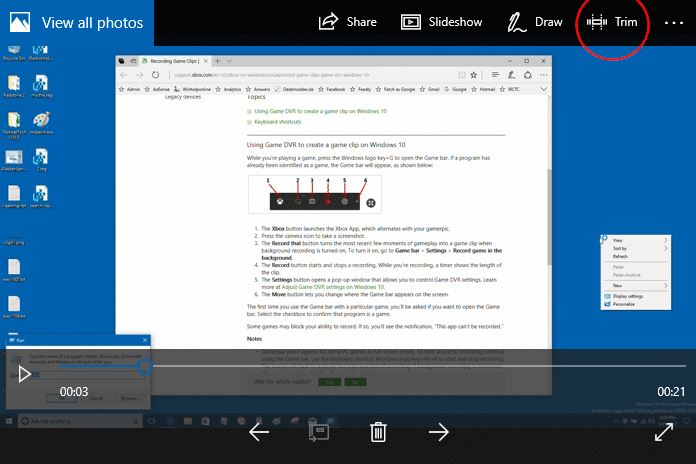Videos trimmen - Wie man Videoclips effektiv trimmt (YouTube inbegriffen)
Sie können jeden Teil des Videos effektiv behalten, aber den Rest entfernen. In diesem Artikel wird erläutert, wie Sie einen Videoclip auf zwei Arten schnell und einfach zuschneiden können.
 100% Sicherheit Verifiziert | Kein Abozwang | Keine Malware
100% Sicherheit Verifiziert | Kein Abozwang | Keine MalwareJan 16, 2024• Bewährte Lösungen
Möchten Sie einen lustigen Teil eines YouTube-Videos trimmen? Oder schneiden Sie einfach die verwackelten oder nutzlosen Teile eines Camcorder-Videos aus, um Platz auf Ihrer Festplatte zu sparen? Hier ist die Lösung: Finden Sie einen leistungsstarken Video-Trimmer wie Wondershare Filmora . Mit dieser professionellen Videobearbeitungsanwendung können Sie jeden Teil des Videos effektiv behalten, aber unerwünschte Teile bei der Zeitleisten-Bearbeitung entfernen. In diesem Artikel wird erläutert, wie Sie einen Videoclip in Filmora auf verschiedene Weise schnell und einfach trimmen können.
Ihnen könnte auch Folgendes gefallen: 8 Besten Kurz-Videomaker für das Erstellen von leistungsfähigen Videos
- Abschnitt 1: So trimmt man Videos mit Filmora
- Abschnitt 2: So trimmt man Videos mit dem Windows 10 integrierten Trimmer
Sie können Filmora kostenlos herunterladen und ausprobieren:
 100% Sicherheit verifiziert | Keine Malware
100% Sicherheit verifiziert | Keine Malware
Abschnitt 1: So trimmt man Videodateien mit Filmora
Schritt 1: Importieren und fügen Sie Ihre Videodateien ein
Klicken Sie zunächst in den primären Fenstern auf "Importieren" und wählen Sie Videodateien von Ihrem Computer aus oder ziehen Sie Dateien einfach per Drag & Drop in die Medienbibliothek, bevor Sie sie zum Zuschneiden zur Zeitleiste hinzufügen. Dieser Videotrimmer unterstützt fast alle regulären Videoformate, einschließlich MP4, FLV, AVI, 3GP, MOV, F4V, M4V, MPG, MPEG, TS, TRP, M2TS, MTS, TP, WMV, MKV, ASF, MOD, TOD, EVO, etc.
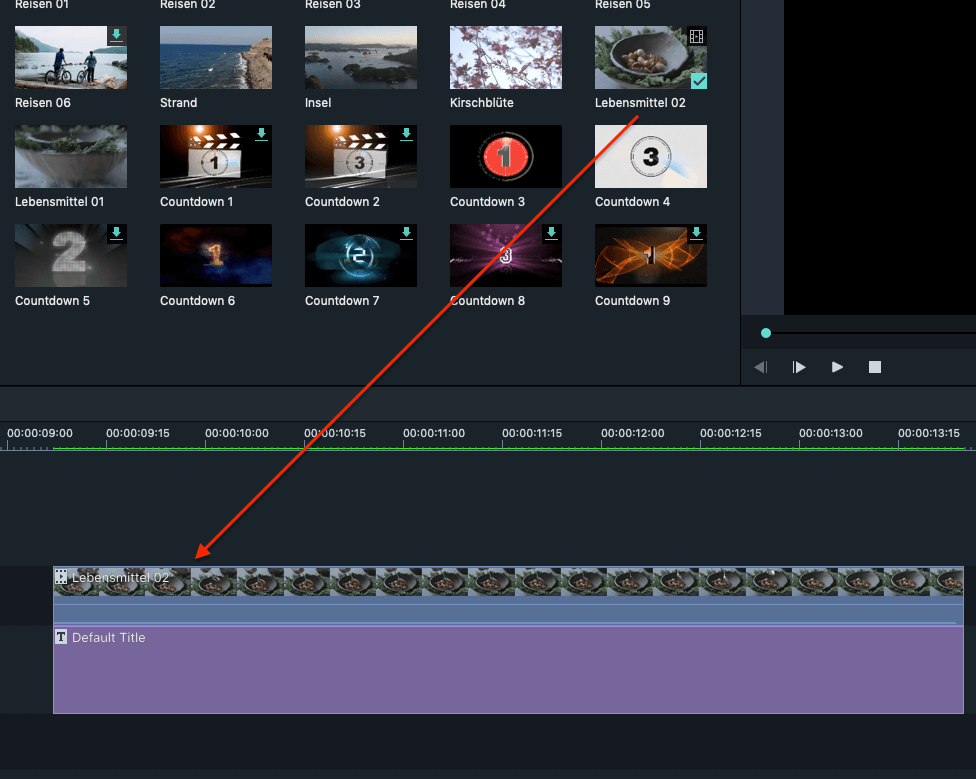
Schritt 2: Trimmen Sie Ihre Videos, bevor Sie diese in Ihre Zeitleiste hinzufügen, um Zeit zu sparen
Mit der neusten Version von Filmora können Sie Videomaterial schnell zuschneiden, bevor Sie es zur Zeitleiste hinzufügen. So können Sie dasselbe Videomaterial mehrmals zuschneiden und nur den benötigten Clip in die Zeitleiste laden. Hier erfahren Sie, wie Sie Videos in Filmora grob und schnell zuschneiden.
- Doppelklicken Sie auf das Video in der Medienbibliothek, um zuerst eine Vorschau anzuzeigen
- Markieren Sie den Ein- und Ausgangspunkt, indem Sie auf das Symbol klicken, um den Start- und Endpunkt auszuwählen
- Ziehen Sie den Clip aus der Medienbibliothek in die Zeitleiste, und Sie sehen das zugeschnittene Segment.
- Wiederholen Sie die obigen Schritte, um mit dem Zuschneiden von Videos fortzufahren.
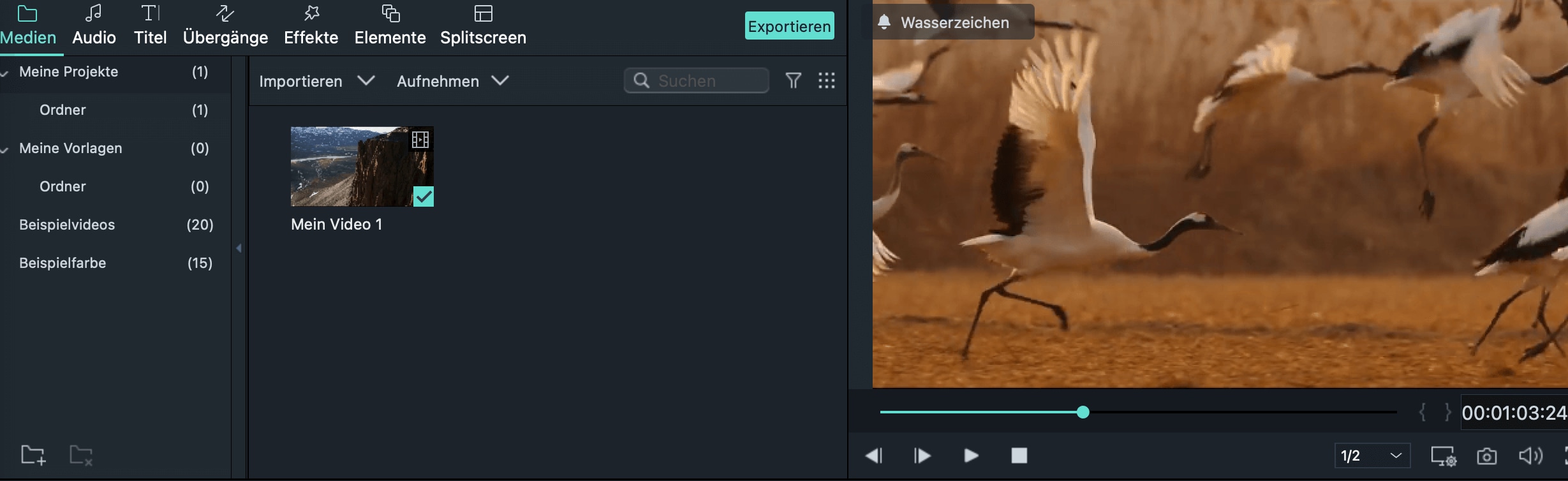
Schritt 3: Trimmen Sie Ihre Videoclips auf der Zeitleiste
Unabhängig davon, ob sich der unerwünschte Teil am Anfang, am Ende oder in der Mitte des Videoclips befindet, können Sie ihn in Filmora problemlos trimmen.
1) Der unerwünschte Teil befindet sich am Anfang oder am Ende Ihrer Videoclips
Hängen Sie Ihre Maus an den Rand der Videoclips, bis das Trimmsymbol angezeigt wird, und ziehen Sie sie dann vorwärts oder rückwärts zu den Endpunkten des unerwünschten Teils, um es zu trimmen.
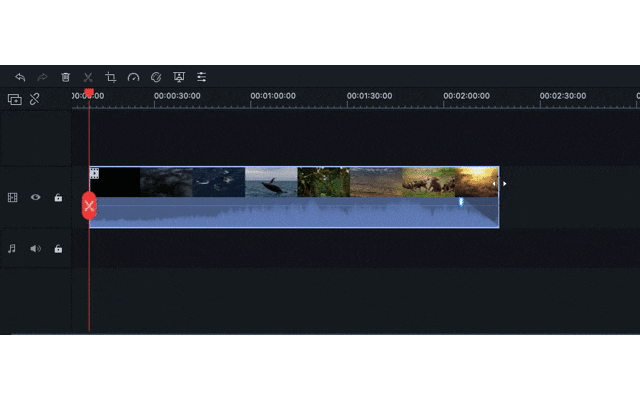
2) Der unerwünschte Teil befindet sich in der Mitte Ihrer Videoclips
Wenn sich der nutzlose Teil in der Mitte Ihrer Videoclips befindet, müssen Sie zum Trimmen zuerst das Video teilen und dann den geteilten Teil löschen. Um das Video zu teilen, müssen Sie zunächst den Anfangs- und den Endpunkt des unerwünschten Videos lokalisieren. Ziehen Sie den Abspielkopf vorwärts oder rückwärts und dann klicken Sie am Anfangs- und Endpunkt auf das Scherensymbol, um ihn zu teilen.
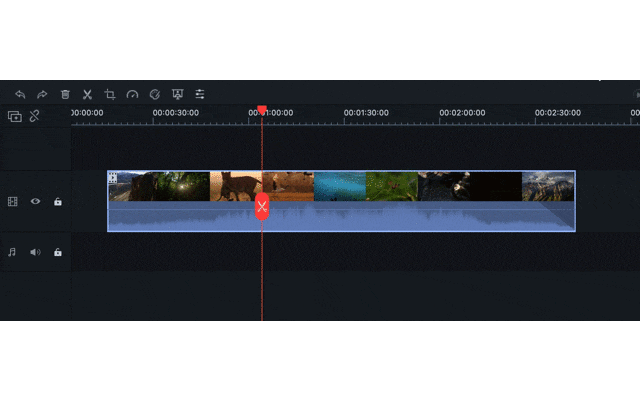
Ziehen Sie zweitens den Abspielkopf auf das unerwünschte Teil und klicken Sie auf das Mülleimersymbol, um es zu löschen. Was ist, wenn Sie versehentlich ein notwendiges Teil löschen? Machen Sie sich keine Sorgen, Sie können auf das Symbol "Rückgängig" klicken, um es wieder zu erhalten.
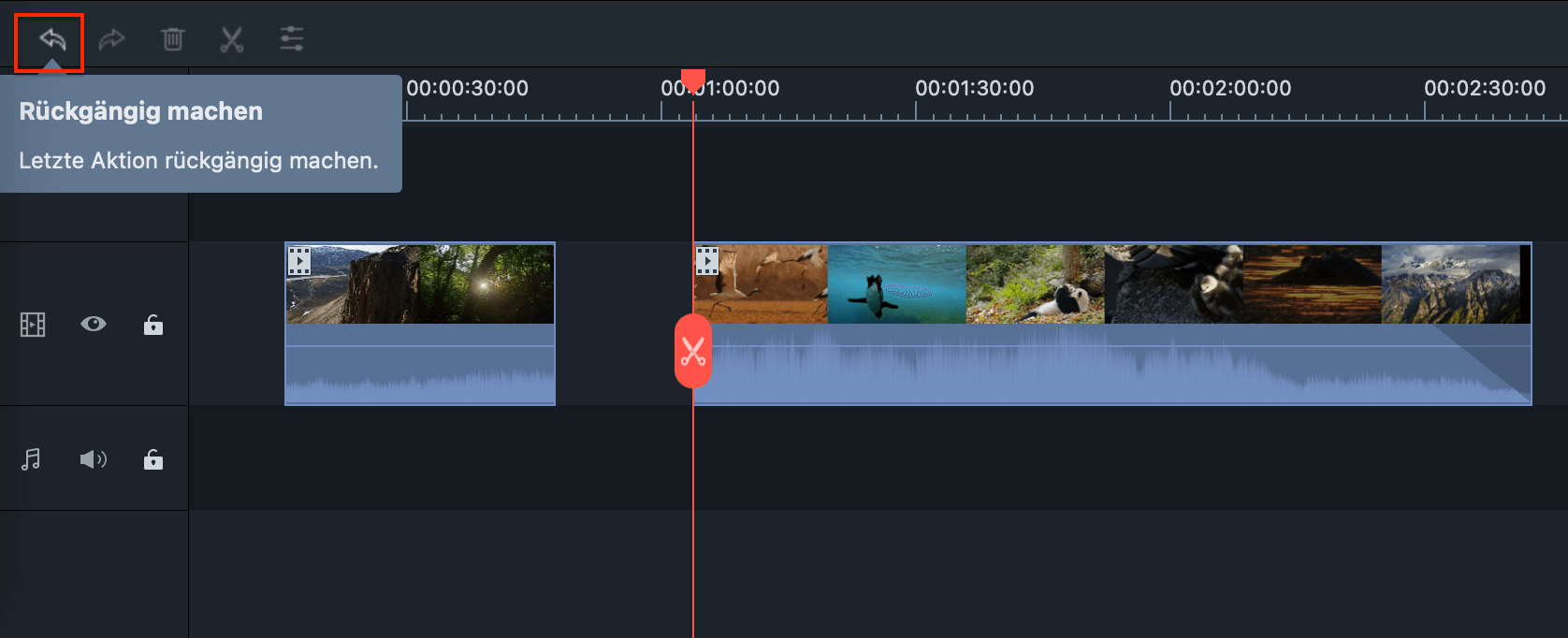
Neben den oben beschriebenen Methoden zum Trimmen von Videos in Filmora können Sie den Abspielkopf auch auf dem zu trimmenden Frame platzieren, mit der rechten Maustaste darauf klicken und dann Start auf Abspielkopf zuschneiden oder Ende auf Abspielkopf zuschneiden auswählen, um den Videoinhalt vor dem zu löschen Abspielkopf oder dahinter.
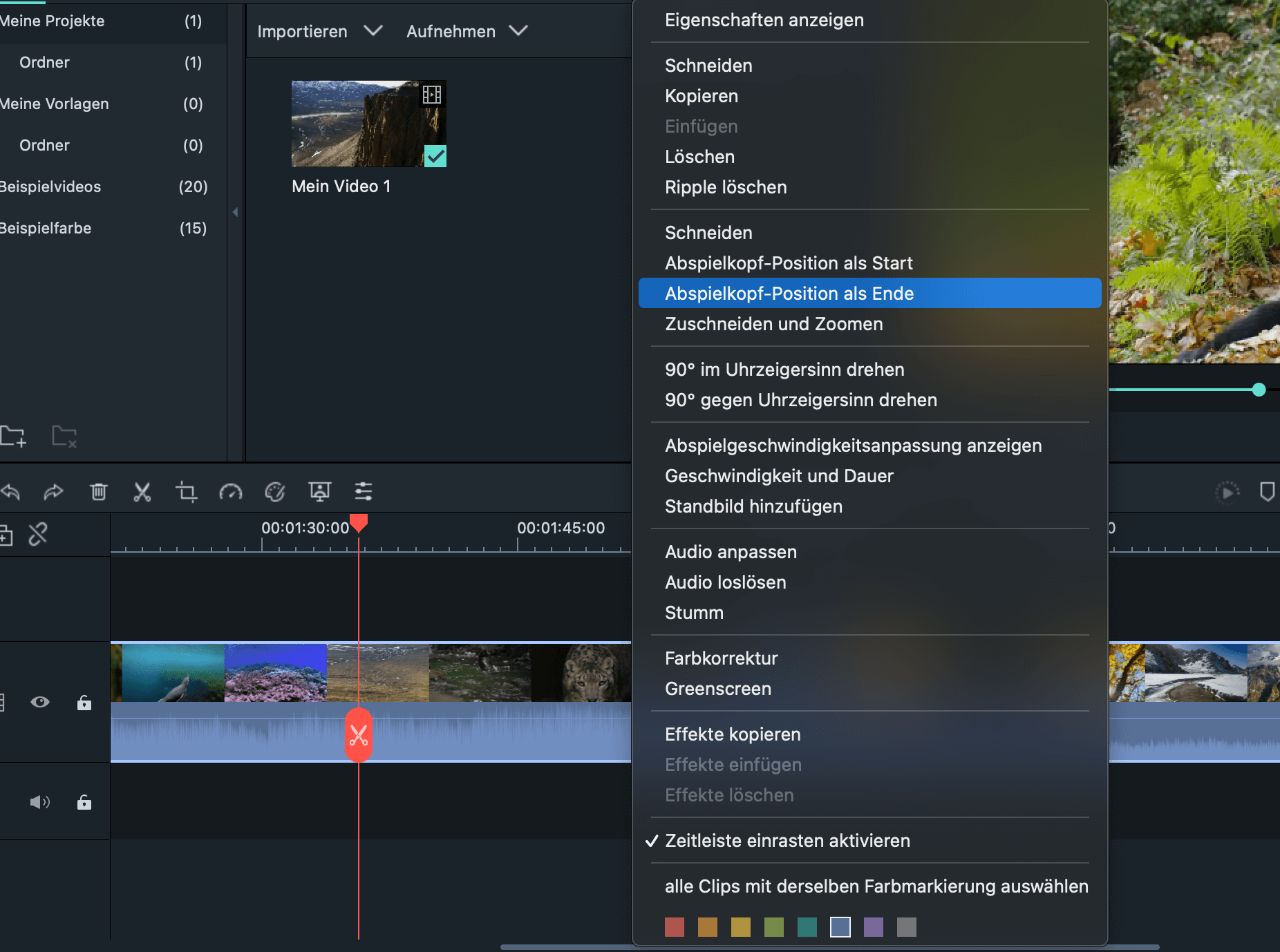
Tipps: So trimmt man ein Youtube-Video
Wenn Sie sich fragen, wie Sie YouTube-Videos in Filmora zuschneiden können, müssen Sie das YouTube-Video mit einem YouTube-Downloader oder Ihrem bevorzugten YouTube-Downloader herunterladen. Heruntergeladene YouTube-Videos (FLV) werden von Wondershare Filmora vollständig unterstützt. Importieren Sie das heruntergeladene YouTube-Video in Filmora und führen Sie die obigen Schritte aus, um Ihre YouTube-Clips zuzuschneiden und zu trimmen. Sie können in kürzester Zeit so viele YouTube-Videos schneiden, wie Sie möchten.
Schritt 4: Exportieren Sie das getrimmte Video
Wenn Sie mit dem Zuschneiden fertig sind, klicken Sie auf "Exportieren" und wählen Sie aus, was Sie möchten, um das zugeschnittene Video zu speichern. Sie haben 5 Exportoptionen: Format, Gerät, YouTube, Vimeo und DVD. Sie können Videos in anderen Formaten auf Ihrem lokalen Computer speichern, indem Sie auf "Format" klicken. Wenn Sie Videos auf iPod, iPhone oder iPad abspielen möchten, klicken Sie auf "Gerät". Sie können Ihre remixten Videos auch direkt auf YouTube teilen oder Videos auf DVD brennen, um Speicherplatz auf Ihrer Festplatte freizugeben.
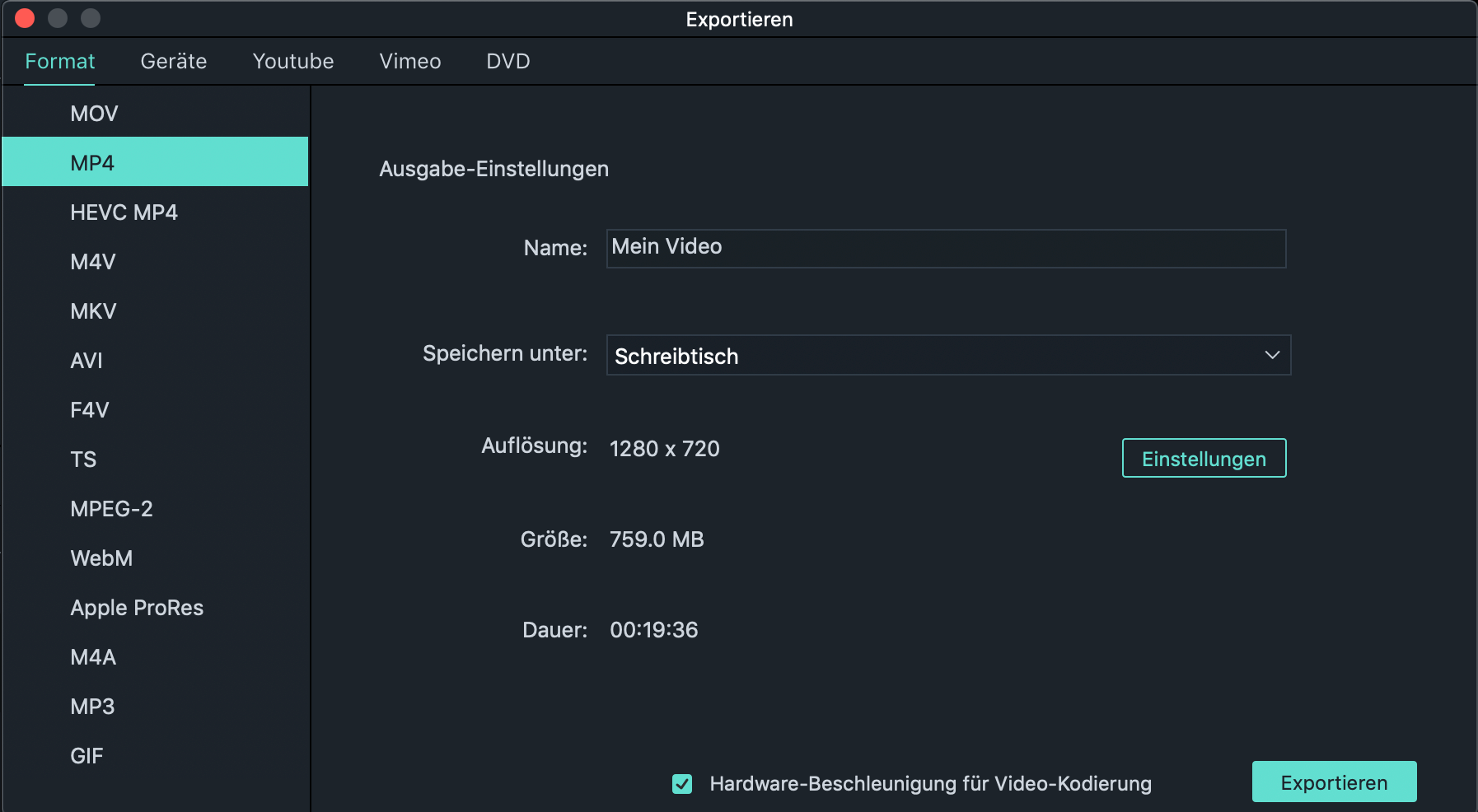
Tipps zur Videobearbeitung: Neben dem Trimmen von Videos bietet Filmora weitere Videobearbeitungsfunktionen wie das Hinzufügen von Hintergrundmusik, das Hinzufügen von Fotos, das Hinzufügen von Spezialeffekten usw. Insbesondere der Übergangseffekt ist sehr hilfreich, um zwei Videoclips zusammenzuführen. Sehen Sie sich das folgende Video an, um zu überprüfen, wie Sie Videos in Filmora bearbeiten.
Sie können Filmora kostenlos herunterladen und ausprobieren:
 100% Sicherheit verifiziert | Keine Malware
100% Sicherheit verifiziert | Keine Malware
Abschnitt 2: So trimmt man Videos mit dem Windows 10 integrierten Trimmer
Wenn Ihr Computer-Betriebssystem Windows 10 ist, haben Sie so viel Glück, dass Sie Video auch unter Windows 10 trimmen können, ohne Software von Drittanbietern herunterladen zu müssen. Nachfolgend finden Sie die detaillierten Schritte.
Schritt 1 : Öffnen Sie den Datei-Explorer und wählen Sie das Video aus, das Sie trimmen möchten. Klicken Sie dann mit der rechten Maustaste darauf, um mit "> Fotos öffnen" auszuwählen.
Schritt 2 : Klicken Sie auf das Video und Sie sehen eine obere Leiste, in der Sie "Bearbeiten und Erstellen" auswählen müssen. Wählen Sie dann "Trimmen".
Schritt 3 : Das Trimmen ist sehr einfach. Ziehen Sie einfach den Schieberegler für Start und Ende, um das Teil auszuwählen, das Sie speichern möchten. Sie können eine Vorschau der Arbeit anzeigen, indem Sie auf das Symbol "Abspielen" klicken.
Schritt 4: Nachdem Sie das bekommen haben, was Sie wollen, klicken Sie auf "Kopie speichern". Es kann eine Weile dauern, bis Sie Ihre Arbeit erstellt haben. Wechseln Sie nach Abschluss in denselben Ordner, um das zugeschnittene Video zu finden.
Filmora verfügt außerdem über ein Sofortschneidewerkzeug, mit dem Videos ohne Qualitätsverlust zugeschnitten und zusammengeführt werden können. Laden Sie Filmora noch heute herunter und probieren Sie es selbst aus. Klicken Sie hier, um die ausführliche Anleitung zum Instant Cutter Tool zu lesen.
Sie können Filmora kostenlos herunterladen und ausprobieren:
 100% Sicherheit verifiziert | Keine Malware
100% Sicherheit verifiziert | Keine Malware
Wenn Sie keine Software herunterladen möchten, können Sie einige kostenlose Online-Video-Cutter wie Filmora Video Trimmer ausprobieren, diese ist völlig kostenlos und am Ende gibt es kein Wasserzeichen. Sie können Ihr Video per Drag & Drop vom Computer und vom Videolink hochladen. Es ist einfach mit dem Schieberegler zu bedienen. Sie können auch ganz einfach bestimmte Start- und Endzeiten für präzises Trimmen eingeben. Es werden auch verschiedene Import- und Exportformate für Videos unterstützt, darunter .mp4, .mov, .wemb, .mpeg, .flv. Noch wichtiger ist, dass das exportierte Video frei von Wasserzeichen ist. Es ist definitiv einen Versuch wert!


Video/Audio in 1.000 Formate konvertieren, bearbeiten, brennen und mehr.
Gratis Testen Gratis Testen Gratis Testen